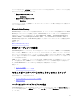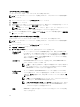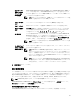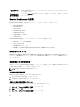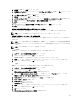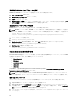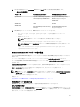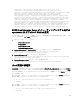Users Guide
4. 証明書
を選択して、
追加
をクリックします。
5. 証明書のスナップイン
ダイアログボックスで
コンピュータアカウント を選択し、次へ をクリックしま
す。
6. ローカルコンピュータ
を選択して
終了
をクリックします。
7. 閉じる をクリックして、OK をクリックします。
8. コンソール ウィンドウ の左のナビゲーションペインで 証明書(ローカルコンピュータ) を展開します。
9. 個人
を右クリックし、
すべてのタスク → 新しい証明書を要求 を選択します。
10. 次へ
をクリックします。
11. 適切な証明書タイプ
ほとんどの場合、コンピュータ
を選択し、
登録 をクリックします。
12. 終了
をクリックします。
有効な CA 署名証明書を使用した HTTPS リスナーの作成
インストーラを実行し、必要条件チェッカーのリンクをクリックして、
HTTPS リスナーを作成します。
メモ: デフォルトで
HTTP リスナーは有効になっており、ポート 80 でリッスンします。
WinRM と WMI サーバーのユーザー認証の設定
WinRM
と WMI サービスへのアクセス権を提供するため、適切なアクセスレベルを持つユーザーを明示的に
追加します。
メモ: ユーザー認証を設定するには、WinRM
および WMI サーバーの場合はシステム管理者権限、Windows
Server 2008 オペレーティングシステムの場合はビルトイン管理者権限でそれぞれログインする必要があ
ります。
メモ: システム管理者は、デフォルトで設定されています。
WinRM
WinRM サーバーのためのユーザー認証を設定するには、次の手順を実行します。
1. スタート → ファイル名を指定して実行
をクリックします。
2. winrm configsddl と入力し、OK をクリックします。
WinRM 2.0
を使用している場合は、
winrm configsddl default と入力します。
3. 追加
をクリックし、必要なユーザーまたはグループ(ローカル / ドメイン)をリストに追加します。
4. 各ユーザーに適切な許可を与え、OK をクリックします。
WMI
WMI サーバーのためのユーザー認証を設定するには、次の手順を実行します。
1. スタート → ファイル名を指定して実行
をクリックします。
2. wmimgmt.msc
と入力し、
OK をクリックします。
Windows Management Infrastructure(WMI)
画面が表示されます。
3. 左ペインの
WMI コントロール(ローカル) ノードを右クリックし、
プロパティ をクリックします。
WMI コントロール
(ローカル)のプロパティ
画面が表示されます。
4. セキュリティ
をクリックし、名前空間ツリーで Root ノードを展開します。
5. Root
→
DCIM → sysman
と移動します。
6. セキュリティ
をクリックします。
セキュリティ
画面が表示されます。
7. 追加
をクリックし、必要なユーザーまたはグループ(ローカル / ドメイン)をリストに追加します。
8. 各ユーザーに適切な許可を与え、OK をクリックします。
9. OK をクリックします。
10. Windows Management Infrastructure(WMI)
画面を閉じます。
25